- Několik uživatelů hlásilo, že při spouštění aplikace narazili na chybu 0xc00007b ve Windows 11.
- Chybové pole neprozrazuje základní příčinu, takže je o to obtížnější ji řešit.
- Chcete-li chybu opravit, zkuste aktualizovat operační systém, spustit program jako správce nebo přeinstalovat rozhraní .NET Framework 3.5, mimo jiné zde uvedené metody.

XINSTALUJTE KLIKNUTÍM NA STAŽENÍ SOUBORU
Tento software opraví běžné počítačové chyby, ochrání vás před ztrátou souborů, malwarem, selháním hardwaru a optimalizuje váš počítač pro maximální výkon. Opravte problémy s počítačem a odstraňte viry nyní ve 3 snadných krocích:
- Stáhněte si Restoro PC Repair Tool který přichází s patentovanými technologiemi (patent k dispozici tady).
- Klikněte Začni skenovat najít problémy se systémem Windows, které by mohly způsobovat problémy s počítačem.
- Klikněte Opravit vše opravit problémy ovlivňující zabezpečení a výkon vašeho počítače
- Restoro byl stažen uživatelem 0 čtenáři tento měsíc.
Mnoho chyb, které byly součástí dřívějších iterací, se dostalo do Windows 11. Jednou z nich je chyba 0xc00007b v systému Windows 11, ke které dochází při pokusu o spuštění aplikace.
Zpráva doprovázející chybu zní Aplikaci se nepodařilo správně spustit (0xc00007b). Klepnutím na tlačítko OK aplikaci zavřete. ve Windows 11. A upřímně řečeno, nenabízí mnoho o základní příčině nebo postupu pro účinné řešení problémů.
Proto jsme se rozhodli věnovat tento článek, abychom uvedli nejúčinnější opravy této konkrétní chyby, pomohli vám ji odstranit a mohli bez problémů používat vaše oblíbené aplikace.
Jak mohu opravit kód chyby 0xc00007b ve Windows 11?
1. Restartujte počítač
- Přejděte na plochu a stiskněte Alt + F4 spustit Shut Down Okna pole a vyberte Restartujte z rozbalovací nabídky.

- Nyní klikněte OK restartujte počítač.

Většinu chyb ve Windows 11, včetně 0xc00007b, lze opravit jednoduchým restartem, pokud je za tím triviální problém. Když restartujete počítač, operační systém se restartuje a všechny problémy s ním jsou automaticky odstraněny.
2. Aktualizujte Windows 11
- lis Okna + já spustit Nastavení aplikaci a vyberte Windows Update z karet uvedených v navigačním panelu vlevo.

- Nyní klikněte na Kontrola aktualizací tlačítko vpravo.

- Pokud jsou po skenování uvedeny nějaké dostupné aktualizace, klikněte na Stáhnout a nainstalovatAbych je dostal do vašeho počítače.

3. Použijte vyhrazený nástroj třetí strany
Namísto ručního přístupu k odstranění chyby 0xc00007b v systému Windows 11 můžete použít spolehlivý nástroj třetí strany. Doporučujeme Restoro, jeden z nejlepších opravárenských nástrojů, které najdete online.
Vyhledá problémy s počítačem a automaticky je odstraní. To zahrnuje problémy se spouštěním aplikace třetí strany v případě, že chybí důležité soubory DLL nebo jsou poškozené soubory systému Windows.
Kromě toho bude Restoro vyhledávat malware a viry, eliminovat je a opravovat škody způsobené mezitím.
⇒ Získejte Restoro
4. Spusťte aplikaci s oprávněním správce
- Přejděte do složky, kde je spouštěč problematické aplikace (.exe) je uložen, klikněte na něj pravým tlačítkem a vyberte Vlastnosti z kontextové nabídky.

- Nyní přejděte na Kompatibilita kartu shora.

- Zaškrtněte políčko pro Spusťte tento programjako správce a klikněte na OK ve spodní části pro uložení změn.

Některé aplikace vyžadují oprávnění správce, a pokud je nemají, mohou začít generovat chyby. Po nastavení aplikace, aby se od nynějška spouštěla jako správce, zkontrolujte, zda je chyba 0xc00007b ve Windows 11 opravena.
- 10+ nejlepších aplikací pro produktivitu Windows 11 pro zvýšení výkonu
- iTunes se neotevře ve Windows 11? Použijte tyto opravy
- Jak stáhnout LibreOffice pro Windows 11
- Jak najít a změnit umístění zálohy iTunes ve Windows 11
- Jak stáhnout ovladač touchpadu Synaptics na Windows 11
5. Nainstalujte .Net Framework
- lis Okna + R spustit Běh příkaz, zadejte volitelné funkce do textového pole a buď klikněte na OK nebo hit Vstupte obědvat Funkce Windows.

- Nyní zaškrtněte políčko pro .NET Framework 3.5 a klikněte na OK ve spodní části pro aktivaci funkce.

- Počkejte, až systém Windows nainstaluje potřebné soubory, a po dokončení ověřte, zda je chyba odstraněna.

6. Přeinstalujte Microsoft C++ Redistributables
- lis Okna + R spustit Běh menu, vstupte appwiz.cpl do textového pole a poté buď klikněte na OK nebo hit Vstupte spustit Programy a funkce okno.

- Nyní vyhledejte Microsoft C++ Redistributable záznam, vyberte jej a poté klikněte na Odinstalovat.

- Klikněte Ano v potvrzovací výzvě, která se objeví.

- Dále klikněte Ano v UAC (Řízení uživatelských účtů) výzva, která se objeví.

- Podobně odinstalujte druhý Microsoft C++ Redistributable záznamy zde.
- jednou hotovo přejděte na oficiální web společnosti Microsofta stáhněte si všechny Microsoft C++ Redistributables které jste dříve odinstalovali.

- Po jejich stažení poklepáním na soubor spusťte instalační program a dokončete instalační proces podle pokynů na obrazovce.

C++ Redistributable nainstaluje kritické soubory, které aplikace vyžadují, aby fungovaly, a pokud jsou zastaralé nebo poškozené, pravděpodobně narazíte na chybu 0xc00007b ve Windows 11. Pokud chyba přetrvává i po přeinstalaci, přejděte k poslední metodě.
7. Znovu nainstalujte problematické aplikace
- lis Okna + já obědvat Nastavenía vyberte možnost Aplikace z navigačního panelu vlevo.

- Klikněte na Aplikace a funkce napravo.

- Vyhledejte problematickou aplikaci, klikněte na elipsu vedle ní a vyberte Odinstalovat z nabídky.

- Znovu klikněte Odinstalovat ve výzvě k potvrzení.

- Restartujte počítač a poté znovu nainstalujte aplikaci jako dříve.
Pokud nic jiného nefunguje, problém pravděpodobně spočívá v samotném programu a zde je nejlepším řešením odinstalovat aplikacia poté jej znovu nainstalujte.
Ujistěte se však, že použijete tuto metodu jako poslední možnost, protože ty před tím, než byly nalezeny, opravují chybu 0xc00007b pro většinu uživatelů ve Windows 11.
A je to! Než se dostanete do této části článku, chyba by měla být dávno pryč. A můžete používat své oblíbené aplikace bez jakýchkoli problémů.
Také si to zjistěte co dělat, když se aplikace neotevřou ve Windows 11. Tato chyba může být způsobena z několika důvodů a její odstraňování je o něco obtížnější, takže budete muset postupovat systematicky.
Sdělte nám, která oprava pro vás fungovala, v sekci komentářů níže.
 Stále máte problémy?Opravte je pomocí tohoto nástroje:
Stále máte problémy?Opravte je pomocí tohoto nástroje:
- Stáhněte si tento nástroj na opravu počítače hodnoceno jako skvělé na TrustPilot.com (stahování začíná na této stránce).
- Klikněte Začni skenovat najít problémy se systémem Windows, které by mohly způsobovat problémy s počítačem.
- Klikněte Opravit vše opravit problémy s patentovanými technologiemi (Exkluzivní sleva pro naše čtenáře).
Restoro byl stažen uživatelem 0 čtenáři tento měsíc.
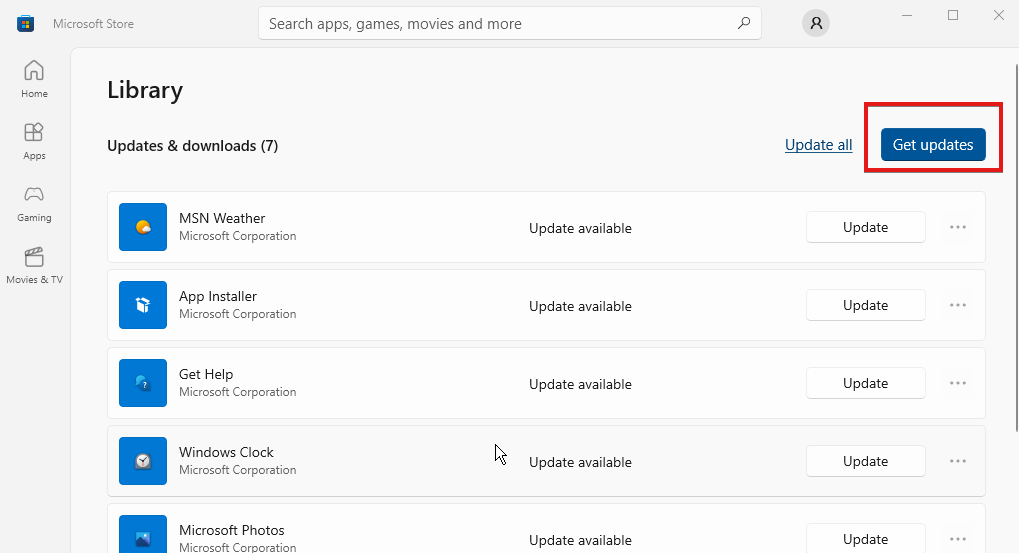
![Stáhněte si Phoenix Browser pro Windows 10 a 11 [32/64 bit]](/f/3ce826cc9ed423fe7a860f5bee6b8ea0.png?width=300&height=460)
